暗い画面の前でiPhoneeを握りしめ、初期化を強制的にする方法が頭をぐるぐるします。
手元のトラブルで操作不能になったときも、専用ソフトとボタン操作だけでデータを守りつつ復旧まで進める手順があります。経験の中からつまずきやすい箇所を洗い出し、安全にリセットできる工夫を丁寧に整理しました。さらに失敗を防ぐワンポイントも添えています。
今すぐ手順に沿って操作すれば、動かない端末が初期設定の輝きを取り戻し、次に使う人も安心して使い始められます。落ち着いて順番を確認しながら進み、大切な時間を取り戻しましょう。
iPhoneを強制初期化するやさしい手順

iPhoneがどうしても動かなくて困っているとき、強制初期化という頼もしい手があるよ。ここでは、よく使われるリカバリーモードとDFUモードの2つを紹介するね。
- リカバリーモードを使う方法:パソコンにつないで簡単に初期化できるから、まず試してみてほしい手順だよ。
- DFUモードを使う方法:通常の方法で復元できないときに役立つ深いリセット。少し手順が細かいから落ち着いて進めよう。
どちらもiTunes(またはFinder)を使うのは同じだけど、手順の細かさに差があるんだ。まずはリカバリーモードから挑戦してみてね。
リカバリーモードを使って初期化する

リカバリーモードを使った初期化は、iPhoneが起動しないときやパスコードを忘れたときにさっと使える方法です。パソコンに接続して数回ボタンを押すだけで、まっさらな状態にリセットできます。
Apple公式が認めている手順なので、専門的な知識がなくても安心して進められます。DFUモードよりも操作ミスの心配が少なく、初めての強制初期化にぴったりです。
①LightningケーブルでiPhoneをパソコンにそっとつなぐ
②FinderやiTunesを開いてiPhoneを確認する
FinderまたはiTunesを開いて、接続したiPhoneがしっかり認識されているか確認します。
MacならDockやメニューバーのFinderアイコンをクリックします。WindowsならスタートメニューからiTunesを探して立ち上げてください。
Finderのサイドバー、またはiTunes上部のデバイスアイコンをクリックして接続中のiPhoneを選びます。デバイス名が表示されたらOKです。
③ボタン操作でリカバリーモードの画面を呼び出す
音量を上げるボタンを押してすぐ離します。
音量を下げるボタンを押してすぐ離します。
サイドボタンを画面にリカバリーモードが出るまで長押ししたら手を離します。
ポイント 長押しは画面が真っ暗→ケーブルとiTunesマークになるまで待つと確実です。
サイドボタンと音量を下げるボタンを同時に押し、画面が真っ暗になるまで離さずに待ちます。
そのままリカバリーモード画面が出たら両方のボタンから指を離します。
ポイント 同時押しはタイミングが命なので気持ち早めにスタートすると成功率が上がります。
ホームボタンと電源ボタンを同時に長押しして画面が消えるまで待ちます。
画面が真っ暗になったあとリカバリーモード画面が出たら両方のボタンを放します。
ポイント ホームボタンの指あたりが微妙にズレると失敗するので、しっかり中央を押してください。
④画面の復元を押して初期化を始める
iTunes(またはFinder)に表示された復元ボタンをクリックすると、最新のiOSがダウンロードされてiPhoneの初期化が始まります。
初期化中にケーブルを外すと途中で止まるので、完了するまで抜かないでください。
⑤完了後に新しいiPhoneとして設定を選ぶ
復元が終わると画面に「Appとデータ」が表示されます。
ここで新しいiPhoneとして設定をタップしてください。過去のバックアップを丸ごと引き継がず、自分で必要なアプリや設定を選びたいときにおすすめです。
選択後は画面の案内にしたがって、言語や地域、プライバシー設定などをひとつずつ進めます。最新のiOSバージョンでは、プライバシーレポートやアプリ解析のオンオフをここで設定できるので、自分好みにカスタマイズしながら進めてください。
DFUモードでさらに深く初期化する

DFUモードはリカバリーモードよりさらに一歩踏み込んだ初期化方法です。OSの起動前段階からデータを書き換えるため、通常の復元では解決しない深刻な不具合にも対応できます。
パスコードを忘れたりシステムが起動しなくなった場合に頼りになる一方、手順を間違えると起動不能になることもあります。安定したケーブルと充電残量が十分ある環境で実行するのがおすすめです。
- ファームウェアの完全リセット:チップレベルから再書き込みが可能になります。
- リカバリーモード非対応時に有効:通常の復元が失敗する状況でも動作します。
- Apple公式外の手段なので自己責任:慎重に操作しないと問題が長引く恐れがあります。
①LightningケーブルでiPhoneをパソコンに接続する
②電源と音量ボタンを組み合わせて画面を真っ暗にする
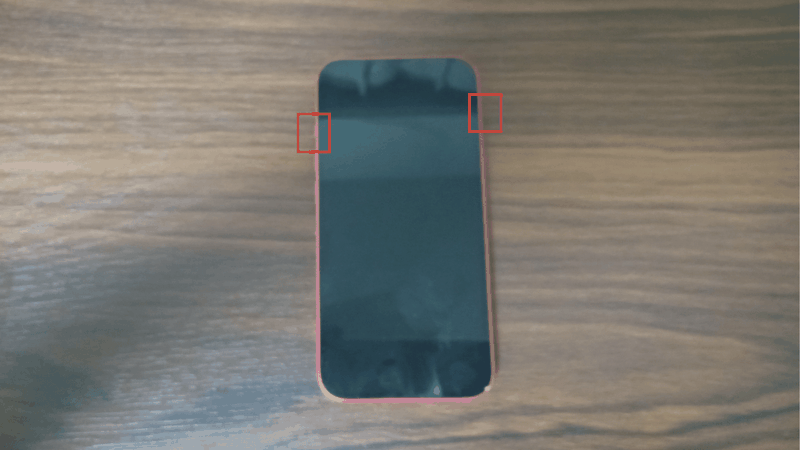
ここではサイドボタン(電源ボタン)と音量を下げるボタンを組み合わせて画面を真っ暗にする方法を紹介します。画面が完全に黒くなるまでしっかり押し続けるのがポイントです。
サイドボタンと音量を下げるボタンを同時に10秒間押し続けます。画面が完全に暗くなったら両方のボタンを離してください。
注意:Appleロゴが表示されるとリカバリーモード入りになってしまいます。画面が暗くならない場合は、ボタンの押し方を少しずつ調整しながら再チャレンジしてください。
③10秒待ってサイドボタンだけ放し5秒待つ
サイドボタンだけを放したあと、音量を下げるボタンは引き続き5秒間押し続けてください。画面は真っ暗ですが、パソコン側でDFUモードの接続通知が出るまでしっかりキープしましょう。
④FinderやiTunesにDFUモードの案内が出る
MacのFinderまたはWindowsのiTunesを開くと、「iPhoneを復元する必要があります」といった案内が表示されます。画面に表示されたOSバージョンが最新であることを確認したうえで復元をクリックしてください。
DFUモードで認識されないときは、ケーブルやポートの接続状態を見直してから再度操作してください。
⑤復元をクリックして初期化する
パソコン側のFinderまたはiTunesでiPhoneが認識されたら、画面上の復元ボタンをクリックしてください。すると最新のiOSファームウェアのダウンロードが始まり、続けてiPhoneにインストールされます。
ダウンロードとインストールには時間がかかる場合がありますが、その間はケーブルを外さずに電源供給を維持してください。完了するとiPhoneが再起動し、初期設定画面が表示されます。
復元中に進行バーが15分以上止まったら、自動でモードが解除されることがあります。その場合はケーブルを抜き、再度リカバリーモードからやり直してください。
設定アプリから初期化するパスコードが分かるとき

iPhoneのパスコードが分かっているなら、設定アプリだけで初期化できる方法があります。
設定アプリを開いて数回タップするだけで完了するので、パソコンやケーブルの用意が不要ですぐに本体をまっさらにできます。
本体の消去前にiCloudバックアップやパソコンでの保存を済ませておかないと、データが完全に消えて復元できなくなるので注意してください。
①設定を開き一般をタップする
ホーム画面で歯車アイコンの設定をタップします。続いて一覧を下にスクロールして一般を見つけて押してください。長いリストでも画面を一気に滑らせるとラクに探せます。
②下へ進んで転送またはiPhoneをリセットをタップする
「一般」画面の一番下までゆっくりスクロールしましょう。
「転送またはiPhoneをリセット」が見つかったらタップしてください。ここからデータ移行や消去のオプションを選べます。
③すべてのコンテンツと設定を消去を選ぶ
画面が真っ白になったら、「すべてのコンテンツと設定を消去」が表示されます。オレンジ色の文字をタップしてみましょう。
続けてパスコードを入力したあと、Apple IDのパスワードも求められます。どちらも入力すると、本当に消去していいか最終確認が出るので、落ち着いて「消去」を選んでください。
電池残量が心配なときはあらかじめ充電ケーブルにつないでおくと安心です。
④パスコードとAppleIDパスワードを入力する
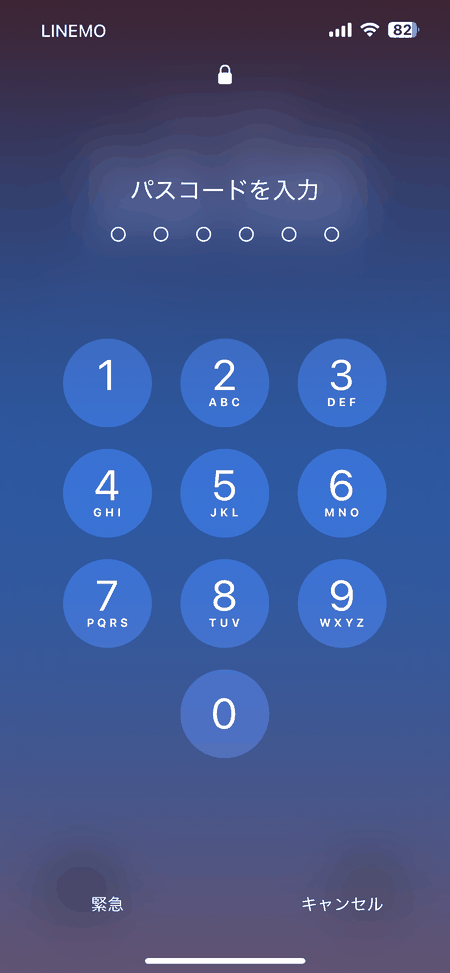
復元処理がiPhone上で始まると「パスコードを入力」と表示されます。普段使っているロック解除用の数字を入力してください。
つづいて「AppleIDパスワードを入力」と出たら、AppleIDのパスワードを正確に打ち込みます。
もし二段階認証を使っているなら、信頼済み端末に届いた確認コードも入力しましょう。これでアクティベーションロックをスムーズに解除できます。
⑤表示に沿って消去を確定する
画面に「すべての設定とコンテンツを消去しますか?」という確認が表示されたら、今すぐ消去をタップしてください。
つづいてApple IDのパスワード入力画面が出るので、アカウントのパスワードを入れて「消去」を押します。これでiPhoneの初期化がスタートします。
注意:操作中はバッテリー残量が十分にある状態で行ってください。途中で電源が切れると復元に時間がかかる場合があります。
強制初期化を覚えたあとの楽ちん応用アイデア

強制初期化がサクッとできるようになったら、こんな場面で役立つ応用テクニックを覚えるともっと楽になります。
| 応用アイデア | 活用シーン |
|---|---|
| 初期設定テンプレートの一括適用 | アプリ導入後の同じ設定を繰り返し反映したいとき |
| 不要な設定のリセット | 動作がもたつく端末の動きをリフレッシュしたいとき |
| 定期セキュリティチェック | 外出先で安全性を確認したいタイミングで |
これらを活用すると、iPhoneのトラブル対策や日々の手入れが一段と快適になります。
中古ショップへ安心して手放すための準備

不要な心配なく手放せるように、事前にいくつかチェックしておきましょう。
| 準備項目 | 内容 |
|---|---|
| バックアップ | iCloudやパソコンへ写真や連絡先を保存 |
| サインアウト | 設定からApple IDをサインアウトしておく |
| 探す機能オフ | 「iPhoneを探す」をオフにしておく |
| SIMカード | トレーを押してSIMを取り外す |
| 付属品 | 箱やケーブル、説明書をまとめておく |
| 本体チェック | 画面や背面を柔らかい布で拭いてキズを確認 |
| 動作確認 | 電源を入れて操作やスピーカーの音を確かめる |
- バッテリーの最大容量を設定画面で確認してショップへ伝える
- 端末の写真を数枚撮って状態を証明できるように準備
- 柔らかい布と綿棒で充電端子のホコリを軽く取り除く
iCloudからサインアウトしてアクティベーションロックを外す
ホーム画面から設定アイコンをタップしてください。歯車マークなので見つけやすいですよ。
画面上部にある自分の名前をタップし、画面を下にスクロールしてサインアウトを選びます。求められたらApple IDのパスワードを入力し、データを保持したくなければオフのままで大丈夫です。
サインアウト後に「iPhoneを探す」がオフになっているか必ず確認してください。オンのままだと初期化後にロックが外れず再設定できなくなる恐れがあります。
SIMカードを抜いて個人情報を守る
抜き差しの際はSIMピンを深く刺しすぎないよう注意してください。内部パーツを傷つける原因になります。
iOSベータ版を試すまえのバックアップ術
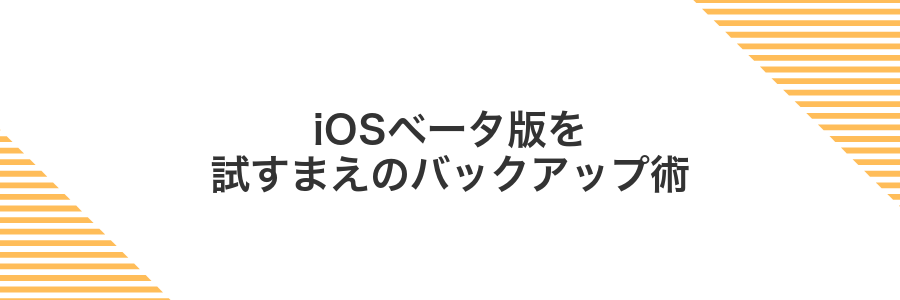
ベータ版を使いはじめる前にデータを守っておくと、思わぬトラブルがあっても元に戻せるので安心です。
- iCloudバックアップで手軽にクラウドに保存
- PC(FinderまたはiTunes)で暗号化バックアップすれば全データをまるごと保護
- 容量や空き時間を確認して途中で止まらないように準備
暗号化をオンにしておくと、パスワードやWi-Fi設定までしっかり戻せます。
MacのFinderで暗号化バックアップをとる
MacのFinderで暗号化バックアップをとると、パスコードやWi-Fi設定、ヘルスケアデータまでしっかり保存できます。
付属のUSBケーブルでiPhoneをMacに接続し、iPhone側に「このコンピュータを信頼しますか?」と表示されたら「信頼」をタップしてください。
MacのデスクトップでFinderを開き、サイドバーに表示される接続したiPhoneをクリックしてください。
右側の「一般」タブでバックアップを暗号化にチェックを入れます。初めての場合は暗号化用のパスワード設定画面が出ますので、安全なパスワードを入力してください。
「今すぐバックアップ」をクリックすると、暗号化済みバックアップが始まります。進行状況はFinderの画面下部で確認できます。
暗号化パスワードを忘れるとバックアップを復元できなくなるので、メモやパスワード管理アプリで安全に保管してください。
ベータ版を入れたあと不具合時に復元する
設定→一般→VPNとデバイス管理を開き、インストール済みのiOSベータソフトウェアプロファイルをタップして削除します。その後画面の案内に従って再起動してください。
iCloudまたはFinderでデバイスを選択し、バックアップ日時が最新かチェックしてください。万一に備えて必ず最新状態を保ちましょう。
デバイスをケーブルで接続し、機種別の復元モード操作を行います。iPhone8以降は音量↑→音量↓→サイドボタン長押しで復元モード画面を表示します。
Finderで接続中のiPhoneを選び「iPhoneを復元」をクリックします。画面の指示に従い最新の正式版iOSをダウンロード&インストールしてください。
正式版のインストール完了後、FinderまたはiCloudのバックアップを選択し、アプリや写真などを元の状態に戻します。
ベータプロファイルを残したまま復元すると再びベータ版がインストールされるので必ず先に削除してください。
家族や友人のトラブルを助けるお助けセットアップ

家族や友人が突然のiPhoneトラブルで困ったときに、あらかじめ役立つ機能や設定をまとめた“お助けセットアップ”を用意しておくと安心です。遠くにいてもサクッと状況をキャッチできるから、大切な人の“もしも”にすぐ対応できます。
たとえば、画面共有の準備から位置確認の仕組みまで整えておくことで、トラブルシューティングがスムーズに進みます。実際にプログラミング現場でも活用している方法なので、初心者の方も迷わず設定できます。
| 項目 | 内容 |
|---|---|
| 遠隔画面共有 | FaceTimeの画面共有で操作手順をリアルタイムに案内 |
| 位置確認 | 「探す」アプリで今いる場所をすぐにチェック |
| バックアップ設定 | 自動iCloudバックアップで突然のデータ消失に備える |
| リモートWi-Fi設定 | 安全なVPNを導入して公衆Wi-Fiでも安心接続 |
電源ボタンが効かないiPhoneをDFUモードで救う
Windowsパソコンに3uToolsを公式サイトからダウンロードしてインストールしてください。初学者向けに画面の指示に従うだけで完了します。
LightningケーブルでiPhoneをパソコンに接続し、3uToolsを起動します。画面左側の「脱獄/高級機能」から「DFUモードにする」を選ぶだけで、電源ボタンを使わずにDFUモードに移行できます。
LINEや写真を消さずにiCloudでデータを戻す
LINEを開き、右上の歯車アイコンから「トーク」→「トークのバックアップ」で「今すぐバックアップ」をタップしてください。容量を抑えたい場合は不要なトークを削除してから実行するとスムーズです。
設定アプリでApple IDを選び、「iCloud」→「写真」を開いて「iCloud写真」をオンにしてください。アップロードが終わるまで写真アプリを開いたままにすると安心です。
デバイスを初期化後、セットアップ画面で「iCloudバックアップから復元」を選択し、最新のバックアップを選んでください。復元中はWi-Fiと電源をつないだままにしてください。
LINEを開いてログインすると「バックアップから復元」の案内が出ます。「復元」をタップして完了を待てば、消さずにトークが戻ります。
よくある質問

- リカバリーモードで初期化できない場合はどうしたらいいですか?
-
画面が真っ暗になったり復元が途中で止まったりすることがあります。その場合はDFUモードに切り替えてみてください。通常のリカバリーモードより低レベルでの再インストールができるので、問題を解消しやすくなります。
- 初期化するとデータは完全に消えてしまいますか?
-
はい、iPhone上のデータは消去されます。大切な写真や連絡先はあらかじめiCloudやパソコンのiTunes(またはFinder)でバックアップを取っておくと、あとから復元できるので安心です。
- 初期化後にアクティベーションロックが解除できなくなったら?
-
「iPhoneを探す」をオフにしていないと、初期化後にApple IDの入力を求められます。事前に設定>Apple IDからサインアウトし、「iPhoneを探す」をオフにしておくとスムーズに再設定できます。
バックアップを取らないとデータは戻せない?
残念ながら、本体だけを初期化すると写真やメッセージなどがまっさらになります。過去にiCloudやパソコンにバックアップを取っていなければ、リセット後にデータを取り戻す方法はほとんどありません。
とはいえ、慌てずに済むコツがあります。普段から自動バックアップをオンにしておくと、突然のトラブルにも対応できます。特にiCloudはWi-Fi環境で充電中に自動で保存してくれるので、初めての方でも楽に設定できます。
もし「うっかりバックアップし忘れた!」というときは、初期化の前にパソコンとつないで手動でバックアップを取るのも手です。プログラマー視点だと、定期的なバックアップはシステム運用でも鉄則なので、iPhoneでも同じように習慣づけると安心です。
AppleIDが分からないときも初期化できる?
- AppleIDが分からないときも初期化できる?
-
iPhone自体のデータはリカバリーモードやDFUモードで消去できますが、消去後に残るのがアクティベーションロックです。ロックを解除するにはAppleIDの入力が必須なので、初期化自体は進められても再利用にはAppleIDが必要になります。
まずはiforgot.apple.comで思い当たるメールアドレスを入れてみてください。身近なメールや古いプロバイダのアドレスを試すと意外とヒットしやすいです。もしそれでも見つからない場合は、購入時のレシートや保証書を手元にAppleサポートへ相談すると解除のサポートを受けられることがあります。
初期化にはどれくらい時間がかかる?
強制初期化に要する時間は、リカバリーモードとDFUモードでおおむね同じですが、ネット環境やPCの性能によって変わります。
| 項目 | 目安時間 |
|---|---|
| ファームウェアのダウンロード | 10~20分 |
| 復元処理 | 5~10分 |
| 合計 | 15~30分 |
DFUモードでは、通常のリカバリーモードよりも若干だけ処理が長くなることがあります。手順全体で+5分程度を見込んでおくと安心です。
ネット回線が不安定だとダウンロードに時間がかかるので、安定した有線LANや5GHz帯のWi-Fiを利用するとスムーズです。また、純正ケーブルや高品質ケーブルで接続すると途中で切れにくくなります。
ひとまず30分ほどの余裕をもって作業を行えば、慌てずに初期化を終えられます。
Windowsパソコンでもリカバリーモードは使える?
Windowsパソコンでもリカバリーモードは使えます。Microsoft StoreやApple公式サイトからWindows版iTunesをインストールすれば、Macと同じ要領でiPhoneを認識して復元できるようになります。
大切なのはWindowsを最新バージョンにアップデートして、iTunesも常に最新に保つことです。ケーブルは純正か高品質品を選ぶと安定しやすく、もしiTunesが固まるようならバックグラウンドの不要プロセスを終了してから再起動すると解決しやすいです。
物理ボタンが壊れていても強制初期化できる?
物理ボタンがまったく効かないと「どうしよう!」と不安になりますよね。でも画面やソフト操作を活用すれば、ボタンが使えなくても初期化できます。
iCloudの「iPhoneを探す」から遠隔で消去したり、Mac/PCのソフト機能を使ったりすれば、ボタン操作なしでまっさらな状態にリセット可能です。
- iCloudの「iPhoneを探す」で消去
- MacのFinder(またはWindowsのiTunes)で[復元/消去]
- AppleConfigurator2を使ってDFUモードへ
それぞれ事前にApple IDのサインイン確認やケーブル接続が必要ですが、ボタンに頼らない方法として確実です。
まとめ

リカバリーモードやDFUモードを使うと、パスコードを忘れたり起動トラブルが起きても、強制的に初期化してクリーンな状態に戻せます。実行前には必ずiCloudやパソコンでバックアップを取って、iPhoneを探す機能をオフにしておくことを忘れないでください。
初期化が終わったあとは、新品のようにリフレッシュされたiPhoneでスムーズに設定を進められます。楽しく安全に使えるようになったiPhoneを、ぜひ思いきり活用してみてください。
